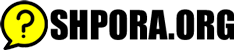Содержание:
| I | Содержание…………………………………………………………. | 2 |
| II | Введение ……………………………………………………………. | 3 |
| 1.1 | Запуск и завершение MsWord …………………………………….. | 4 |
| 1.2 | Создание, загрузка и сохранение файлов-документов …………... | 4 |
| 1.3 | Панели инструментов ……………………………………………… | 6 |
| 1.4 | Работа с гиперссылками……………………………………………. | 7 |
| III | Основная часть……………..……………………………………… | 9 |
| 2.1 | Сохранение документа в формате HTML ……………………….... | 9 |
| 2.2 | Доступ к документам на сервере FTP …………………………….. | 10 |
| 2.3 | Переход по гиперссылке …………………………………………… | 12 |
| 2.4 | Создание и изменение гиперссылок …………………………….… | 12 |
| 2.5 | Оформление гиперссылок …………………………………………. | 15 |
| 2.6 | Создание Web-страниц ………………………………………….…. | 15 |
| 2.7 | Создание пустой Web-страницы …………………………………... | 16 |
| 2.8 | Вставка и редактирование элементов Web-страниц ……………... | 17 |
| 2.9 | Изменение фона Web-страницы …………………………………... | 17 |
| 2.10 | Форматирование символов текста ………………………………… | 19 |
| 2.11 | Создание маркированных и нумерованных списков …………..… | 19 |
| 2.12 | Вставка бегущей строки …………………………………………… | 20 |
| 2.13 | Вставка рисунков …………………………………………………… | 22 |
| 2.14 | Создание графических гиперссылок ………………………...……. | 23 |
| IV | Заключение ……………………………………………………….... | 25 |
| V | Техника безопасности……………………………………………... | 26 |
| VI | Список литературы……………………………………………..…. | 28 |
Введение:
Word- это приложениеWindows, удобный и достаточно простой в использовании инструмент предназначенный для создания, просмотра, модификации и печати текстовых документов.
Word- одна из самых совершенных программ в классе текстовых процессоров, которая предусматривает выполнение сотен операций над текстовой и графической информацией. С помощью Word можно быстро и с высоким качеством подготовить любой документ- от простой записки до оригинал-макета сложного издания.
1) Word дает возможность выполнять все без исключения традиционные операции над текстом, предусмотренные в современной компьютерной технологии:
Возможно вы искали - Реферат: Использование программы Word
·набор и модификация неформатированной алфавитно-цифровой информации;
·форматирование символов с применением множества шрифтов TrueType разнообразных начертаний и размеров;
·форматирование страниц (включая колонтитулы и сноски)
·форматирование документа в целом (автоматическое составление оглавления и разработанных указателей)
проверка правописания, подбор синонимов и автоматический перенос слов.
Похожий материал - Лабораторная работа: Исследование точности численного интегрирования
2) В процессоре Word реализованы возможности новейшей технологии связывания и внедрения объектов (OLE), которая позволяет включать в документ текстовые фрагменты, таблицы, иллюстрации, подготовленные в других приложениях Windows. Встроенные объекты можно редактировать средствами этих приложений.
3) Word- одна из первых общедоступных программ, которая позволяет выполнять многие операции верстки , свойственные профессиональным издательским системам, и готовить полноценные оригинал-макеты для последующего тиражирования в типографии.
4) Word- это уникальная коллекция оригинальных технологических решений, которые превращают нудную и кропотливую работу по отделки текста иногда в увлекательное, а иногда даже в успокаивающее занятие. Среди таких решений - система готовых шаблонов и стилей оформления, изящные приемы создания и модификации таблиц, функции автотекста и автозамены, копирование формата, пользовательские панели инструментов, многоязык и многие-многие другие.
Довольно длинный перечень преимуществ Word по традиции должен сопровождаться списком недостатков этой программы. Общепризнанных изъянов Word не имеет, однако, как и Windows, он является универсальной программой. А это означает, что некоторые процедуры проще и быстрее выполнить в менее мощных, но более специализированных приложениях.
У Worda есть основной недостаток- это низкая производительность при наборе чернового текста. Такая программа обречена обслуживать сотни изощренных фантазий пользователя и потому выглядит «тугодумом» при исполнении слишком простых функций.
Очень интересно - Реферат: История AMD
Другой «недостаток» Word- высокая трудоемкость при вводе сложных математических выражений и химических формул.
Запуск и завершение MS Word .
Ссылка на MSWord обычно находится в пункте Главного меню (Программы) .
На экран может поступить диалоговое окно, если в момент закрытия окна Word обнаружит, что внесенные изменения в документе, не сохранены в его файле. Эти изменения можно сохранять в файле (ответ Да ), не сохранять изменения (Нет) или продолжить редактирование (Отмена).
Создание, загрузка и сохранение файлов-документов.
Общие принципы. После запуска MSWord, процессор по умолчанию предлагает начать создание нового документа под условным наименованием Документ 1. шаблон этого файла хранится в стандартном файле NORMAL.DOT. Можно подготовить документ (или часть документа), а затем сохранить его на диске (команда [Файл-Сохранить как….] ) в виде файла с произвольным именем и расширением .DOC.
При сохранение и загрузки документов следует не забывать о правильной установке папки (каталога), в которую помещается или из которой читается файл .DOC.
Вам будет интересно - Реферат: Источники бесперебойного питания
Иногда редактируя попеременно несколько файлов-документов, процессор запоминает имена нескольких файлов, которые обрабатываются за последнее время, и выдает их на экран в качестве команд пункта меню [Файл] . Для открытия любого из таких файлов достаточно щелкнуть мышью на его имени.
Если в процессе работы необходимо создать новый документ, надо выбрать команду [Файл-создать…] и в ее окне диалога указать шаблон для нового документа. Чаще всего используется стандартный шаблон Обычный, и пользователь в этом окне просто нажимает ОК.
Много окон. В отличие от многих других приложений, Word является многооконным приложением. Это означает, что можно одновременно открывать несколько документов, причем часть из них может быть готовыми файлами, а часть- заготовками (без имени, но с обозначениями Документ 1, Документ 2 и т.д.).
Максимальное число одновременно открытых документов определяется памятью машины, потребностями и способностью лавировать при работе между несколькими окнами.
Так же, Word позволяет разделить окно документа на два подокна (команда [Окно-Разделить] ) и одновременно работать с разными частями одного и того же документа.
Похожий материал - Реферат: КРАТКИЙ КОНСПЕКТ ЛЕКЦИЙ ПО ТЕОРИЯ ТЕСТИРОВАНИЯ АППАРАТНЫХ И ПРОГРАММНЫХ СРЕДСТВ
Окно процессора Word . Общий вид окна приложения MSWord (совместно с окном документа) содержит все стандартные элементы, рассмотренные выше.
На рис.1 показаны зона заголовок, горизонтальное меню, четыре панели инструментов, полосы прокрутки, линейки и строка состояния.

Элементы окна, специфичные для процессора Word.